许多朋友不知道笔记本全部键盘锁是哪个键怎么办,对此很疑惑,那么今天就和小编一起来看看吧,一定可以帮助到你。1.笔记本电脑的一个数字键上印有一个锁状图标。2.点按左下角的“Fn”键,然后点按锁。这时右下角会弹出一个键
2023-10-15 20:19:26

该方法如下:
下载一个安装软件,打开软件,点击“重装系统”。
点击“一键安装”,软件将扫描并检查硬盘信息。
选择软件、文件、图片等。进行备份以防止丢失。
选择一个喜欢的系统下载,重启后就成功了。
1.先做一个启动u盘,比如大白菜u盘启动盘,然后直接把下载的笔记本系统的iso文件复制到u盘的GHO目录下。
2.将u盘插入需要刷新的笔记本电脑。重启后继续按F12、F11、Esc等快捷键打开启动菜单,选择u盘项进入,如通用UDisk 5.00。对于不支持这些启动键的笔记本,检查第二点设置u盘启动方式。
3.从u盘启动,进入本菜单。通过方向键选择[02](新型号),然后回车启动pe系统。为旧型号选择[03]。
4.进入pe系统。如果你买了一台新的笔记本电脑,你需要对它进行分区。双击打开DG分区工具,右键点击硬盘,选择快速分区。
5.设置分区的数量和大小。一般建议c盘35G以上。如果是固态驱动器,请检查对齐分区是否为4k对齐。单击确定执行硬盘分区过程。
6.硬盘分区后,打开【一键安装白菜】,选择笔记本系统iso镜像作为镜像路径。此时,gho文件将被自动提取。单击下拉框并选择gho文件。
7.然后点击“恢复系统”,选择系统将要刷新的位置,一般是c盘,如果c盘不显示,可以根据卷标和磁盘大小选择,点击确定。
8.弹出这个提示框,勾选“完成后重启”和“开机修复”,点击是开始刷机。
9.进入这个界面,执行将系统恢复到c盘的操作,这个过程大约需要5分钟。
10.进度条达到100%后,笔记本电脑会自动重启。此时拔出u盘,重启进入这个界面,继续进行系统刷机流程和系统配置操作。
11.刷机过程会重启2-3次,进入全新的系统桌面。笔记本电脑系统刷新过程结束,刷过的系统自动激活,无需再次激活。
相关文章

许多朋友不知道笔记本全部键盘锁是哪个键怎么办,对此很疑惑,那么今天就和小编一起来看看吧,一定可以帮助到你。1.笔记本电脑的一个数字键上印有一个锁状图标。2.点按左下角的“Fn”键,然后点按锁。这时右下角会弹出一个键
2023-10-15 20:19:26
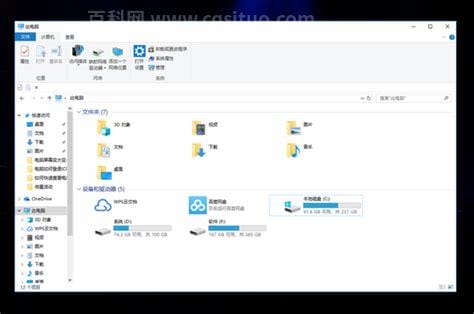
生活中,很多小伙伴不知道电脑有光驱但不显示怎么回事,今天小编针对这个问题做了这篇文章,详细内容我们来看一下。第一,硬件原因1.数据线接反或损坏。有时候只是一个小问题,但是会绕一个大圈,说明解决问题一定要谨慎,要有敏锐
2023-10-15 18:49:02
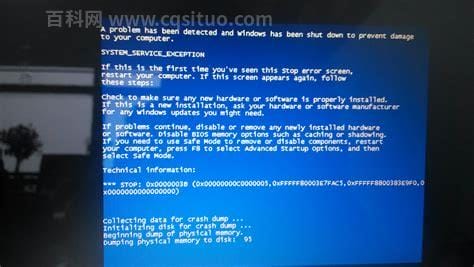
生活中有许多的朋友最近问小编电脑经常蓝屏死机是什么原因的问题,那么小编收集整合后,今天为大家分享关于的相关文章,一起来了解一下吧!原因一:如果你的电脑经常蓝屏,不管是你没有重装系统,还是后来重装了系统,还是有蓝屏,说
2023-10-15 18:31:27
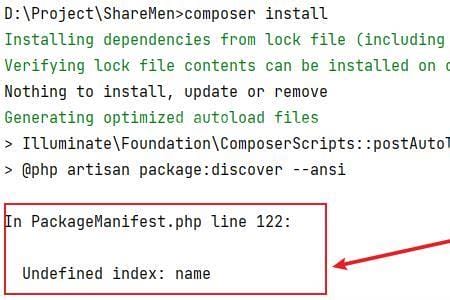
许多生活朋友不知道电脑提示verifysignaturefailed怎么解决,对此很疑惑,那么今天就和小编一起来看看吧,一定可以帮助到你。含义:签名验证失败。解决方案:这种情况通常是由于未安装证书驱动程序或未启用activex控件造成的
2023-10-15 18:22:27

今天我想和大家分享一下关于怎么查看电脑e盘的东西。以下是小编,对这个问题的总结。让我们来看看。1.在电脑桌面上找到这台电脑,双击打开它。2.然后找到里面的E盘,右键打开。3.进入E盘后,点击上方查看此选项。4.在查看的
2023-10-15 13:05:01